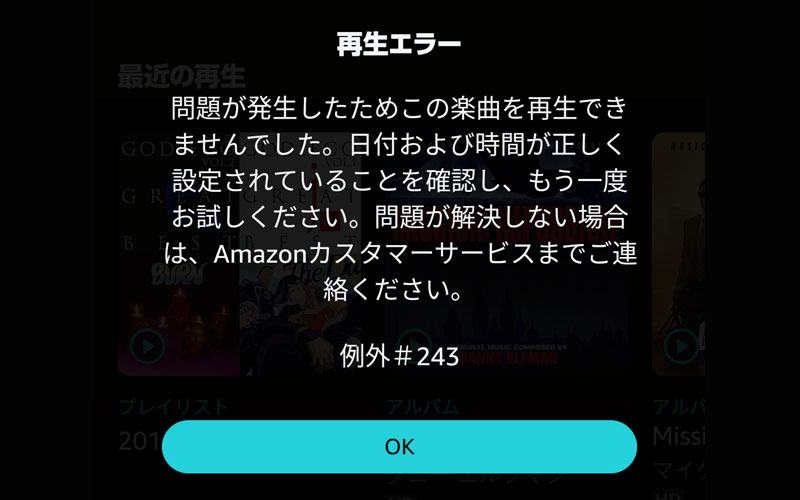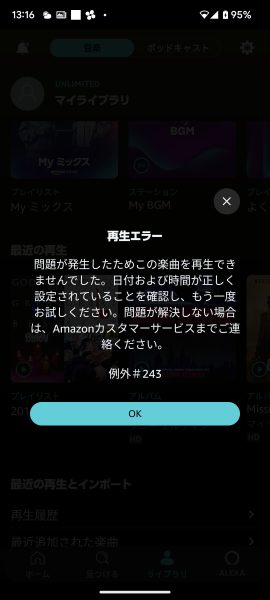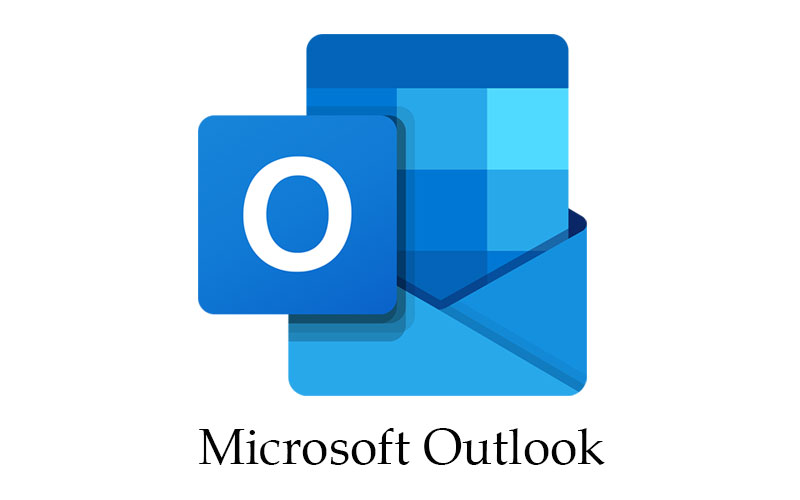「あれ…いつものプレイリストがない?」
通勤中、お気に入りの曲を聴こうとした瞬間、お目当てのプレイリストが見当たらない。焦って再起動しても、表示されるのは見慣れない「例外#243」というエラーメッセージ。
「一体何が起こったの?」「今まで作ったプレイリストは消えちゃったの?」
もし今、あなたが Amazon Music で大切な プレイリスト にアクセスできず、画面に表示された「 例外#243 」という文字に頭を抱えているなら、どうかご安心ください。あなただけではありません。
この記事では、この突然の アクセス不能 状態を引き起こす原因と、今すぐ試せる具体的な対処法を、初心者の方にも分かりやすく丁寧にご説明します。お気に入りの音楽を再び楽しめるように、一緒に解決していきましょう!
ちなみにUnlimited会員で、月額料金を支払っているユーザーです。
再生エラー 例外#243
例外#243に陥った際のキャプチャがこちら。
メッセージは
問題が発生したためこの楽曲を再生できませんでした。日付および時間が正しく設定されていることを確認し、もう一度お試しください。問題が解決しない場合は、Amazonカスタマーサービスまでご連絡ください。
例外 #243
となっていました。
原因について
Amazon Music で プレイリスト にアクセスできなくなる原因はいくつか考えられますが、「 例外#243 」が表示される場合、比較的一時的なシステムのエラーや、アカウント情報の不整合などが考えられます。
主な原因としては以下のものが挙げられます。
- Amazon Music 側のサーバーの不具合や一時的な障害
- アプリのバージョンが古い、または何らかの不具合が発生している
- アカウントへのログイン情報が最新ではない、またはセッションが切れている
- デバイス側のネットワーク接続が不安定である
- まれに、アカウントに何らかの問題が発生している場合
今すぐ試せる!プレイリスト復活のための対処法
焦らず、以下の対処法を一つずつ試してみてください。
- Amazon Musicアプリを再起動する: まずは基本中の基本。アプリを完全に閉じて、再度起動してみてください。
- デバイスを再起動する: スマートフォンやPCなど、 Amazon Music を利用しているデバイス自体を再起動してみましょう。
- ネットワーク接続を確認する: Wi-Fiやモバイルデータ通信が正常に接続されているか確認し、不安定な場合は再接続を試してください。
- Amazon Musicアプリをアップデートする: アプリストアで Amazon Music アプリの最新バージョンが公開されていないか確認し、最新版があればアップデートしてください。
- Amazon Musicからログアウトし、再度ログインする: アカウント情報を再認証することで、問題が解消される場合があります。
- 少し時間を置いてから再度アクセスしてみる: サーバー側の問題が一時的なものである場合、時間経過で復旧することがあります。
- アプリ再設定: アンインストール → 再インストール
ということで色々試しましたが、最終的に最後の「再インストール」を試してみましたらこれが大正解。
メインのプレイリストの他、サブのプレイリストにも問題なくアクセスできました。
同じ状況に陥った方は、アンインストール、再インストールをお試しあれ。
まとめ:焦らず対処して、お気に入りの音楽を取り戻しましょう
Amazon Music で突然 プレイリスト にアクセスできなくなる「 例外#243 」というエラーは、多くの場合、一時的な問題や簡単な操作で解決することが可能です。まずはこの記事でご紹介した対処法を試し、お気に入りの音楽との再会を目指してください。
もし解決しない場合は、 Amazon Music のサポートを頼ることも忘れずに。